विज्ञापन
 मैक ओएस एक्स पहले से ही एक बहुत ही सुंदर ऑपरेटिंग सिस्टम है। शायद इसलिए इसके इंटरफ़ेस तत्वों को अनुकूलित करना इतना कठिन है, खासकर अन्य ऑपरेटिंग सिस्टम की तुलना में। यह समझना आसान है कि वे कहाँ से आ रहे हैं, यदि आप पुराने माईस्पेस प्रोफाइल की तरह दिखने से औसत मैक कंप्यूटर रखना चाहते हैं। दूसरी तरफ, कभी-कभी डेस्कटॉप वॉलपेपर बदलने से परे, अपने कंप्यूटर के लुक पर अपना स्पर्श करने में सक्षम होना अच्छा होता है।
मैक ओएस एक्स पहले से ही एक बहुत ही सुंदर ऑपरेटिंग सिस्टम है। शायद इसलिए इसके इंटरफ़ेस तत्वों को अनुकूलित करना इतना कठिन है, खासकर अन्य ऑपरेटिंग सिस्टम की तुलना में। यह समझना आसान है कि वे कहाँ से आ रहे हैं, यदि आप पुराने माईस्पेस प्रोफाइल की तरह दिखने से औसत मैक कंप्यूटर रखना चाहते हैं। दूसरी तरफ, कभी-कभी डेस्कटॉप वॉलपेपर बदलने से परे, अपने कंप्यूटर के लुक पर अपना स्पर्श करने में सक्षम होना अच्छा होता है।
सौभाग्य से कई तृतीय-पक्ष उपकरण हैं जो आपको अपने सिस्टम की उपस्थिति को ट्विक करने की अनुमति देते हैं। सबसे अच्छा ज्ञात है कैँडी बार, यदि आप कुछ रुपये खर्च करने को तैयार हैं, तो एक अद्भुत रूप से अद्भुत एप्लिकेशन जो आपको एप्लिकेशन और सिस्टम आइकन स्वैप करने में मदद करता है। लेकिन आपके सिस्टम के रूप और स्वरूप को बदलने के लिए कोई पैसा खर्च नहीं करना पड़ेगा।
iCondubber कैंडीबार का एक नि: शुल्क विकल्प है, और सिर्फ एक नकल से अधिक है। एप्लिकेशन और सिस्टम आइटम के आइकन स्वैप करना अविश्वसनीय रूप से आसान है, जैसा कि हम नीचे देखेंगे। हालाँकि, आप अपने ऑपरेटिंग सिस्टम के इंटरफ़ेस के लगभग हर पहलू को संशोधित करने के लिए iCondubber का उपयोग कर सकते हैं।
बस नीचे दिए गए स्क्रीनशॉट को देखें - केंद्रीय फलक के सभी आइकन सफारी इंटरफ़ेस से संबंधित हैं, और केवल एक छोटा सा उपसमूह दिखाया गया है। नौसिखिए उपयोगकर्ता एप्लिकेशन आइकन पर रेखा खींचना चाहते हैं (आखिरकार, ये अक्सर सिस्टम फाइलें हैं), लेकिन उन्नत टिंकरिंग को जानकर अच्छा लगता है कि यह उन उपयोगकर्ताओं के लिए आसानी से उपलब्ध है जिनके पास दिल है और तकनीकी जानकारी।

दिलचस्प बात यह है कि आवेदन में आपके कंप्यूटर को पुनरारंभ करने या यहां तक कि लॉग आउट करने की आवश्यकता नहीं है। इसके बजाय, आपकी अनुमति के साथ, आवेदन मौके पर सभी संशोधित आइकन को ताज़ा कर सकता है, हालांकि इसे सभी खुले अनुप्रयोगों को छोड़ने की आवश्यकता है।
अंत में, iCondubber एक अच्छा पंच पैक करता है, लेकिन यह हमेशा अपने प्रीमियम समकक्षों के रूप में उपयोग करने के लिए सहज नहीं है। अधिक उन्नत सुविधाओं को अक्षम करने के लिए एक विकल्प को खोना, नौसिखिए उपयोगकर्ताओं को सावधानीपूर्वक आवेदन के साथ आँख बंद करके गड़बड़ नहीं करना चाहिए। सौभाग्य से, iCondubber माउस के कुछ क्लिकों के साथ अधिकांश सतही परिवर्तनों को उलट सकता है।
कैसे प्रतीक और अन्य इंटरफ़ेस तत्वों को संशोधित करने के लिए
iCondubber सबसे इंटरफ़ेस तत्वों के साथ पूर्व-आबादी है जिसे संपादित किया जा सकता है। इन्हें विंडो के निचले भाग में उपयुक्त टैब का चयन करके दिखाया गया है।
एप्लिकेशन आइकन बदलने के लिए, आपको सबसे पहले एप्लिकेशन के निचले बाएं कोने में प्लस आइकन दबाकर iCondubber में एप्लिकेशन को जोड़ना होगा। बाईं साइडबार में एप्लिकेशन का चयन करने से एप्लिकेशन आइकन सहित एप्लिकेशन के सभी इंटरफ़ेस तत्वों की अजीबता के साथ केंद्र फलक पॉपुलेट हो जाएगा।

एक बार जब आप उस आइकन या छवि को देख लेते हैं, जिसकी आप तलाश कर रहे हैं, या तो आप इसे किसी अन्य फ़ाइल के लिए स्वैप कर सकते हैं, या मूल रूप से संपादित कर सकते हैं। दो फ़ाइलों की अदला-बदली करना उतना ही आसान है जितना कि फाइल इंस्पेक्टर पर रिप्लेसमेंट फाइल को खींचना। इस निरीक्षक को राइट-क्लिक करने से आपको कई अन्य विकल्प मिलेंगे, जिनमें से सबसे महत्वपूर्ण है मूल फ़ाइल को किसी अन्य एप्लिकेशन में संपादित करने की क्षमता।
परिवर्तन लागू करना और बदलना
आपके द्वारा सिस्टम में किए गए परिवर्तनों को आपके सिस्टम में लागू करने से पहले, आपको पहले संशोधित इंटरफ़ेस तत्वों को स्थापित करने की आवश्यकता है। इन परिवर्तनों को एक-एक करके, या सभी को एक बार चुनकर लागू किया जा सकता है स्मार्ट स्थापित जैसा की नीचे दिखाया गया। यह आपके पिछले टिंकरिंग सत्र के बाद से सभी परिवर्तनों को लागू करेगा। हालाँकि, इसके लिए आपको सभी खुले अनुप्रयोगों को छोड़ना पड़ सकता है, इसलिए ऐसा करने से पहले अपने काम को सहेजना सुनिश्चित करें।
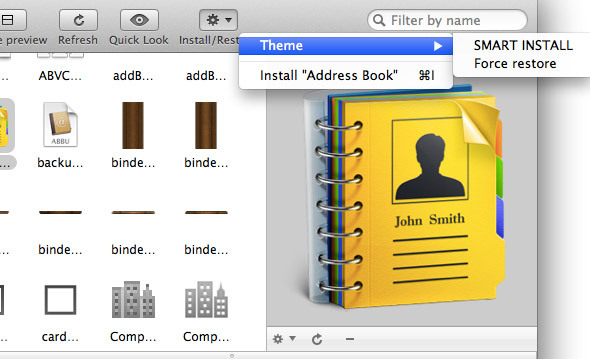
iCondubber आपके साथ छेड़छाड़ करने वाली फ़ाइलों का बैकअप बनाता है, इसलिए यदि आप कभी भी अपने सिस्टम के नए रूप से थक जाते हैं, तो आप सब कुछ बहाल करने के लिए iCondubber का उपयोग कर सकते हैं। यह आपके द्वारा किए गए सभी सतही परिवर्तनों को वापस कर देगा। फिर, यह एक ही चयनित आइटम के लिए, या एक ही बार में सभी संशोधित आइटम के लिए किया जा सकता है।
क्या आपने कभी अपने मैक का लुक ट्वीक किया है? हमें टिप्पणियों में बताएं!
मैं बेल्जियम से एक लेखक और कंप्यूटर विज्ञान का छात्र हूं। आप हमेशा मुझे एक अच्छा लेख विचार, पुस्तक सिफारिश, या नुस्खा विचार के साथ एक एहसान कर सकते हैं।

